3 moduri de a repara comanda rapidă Steam nu funcționează (09.15.25)
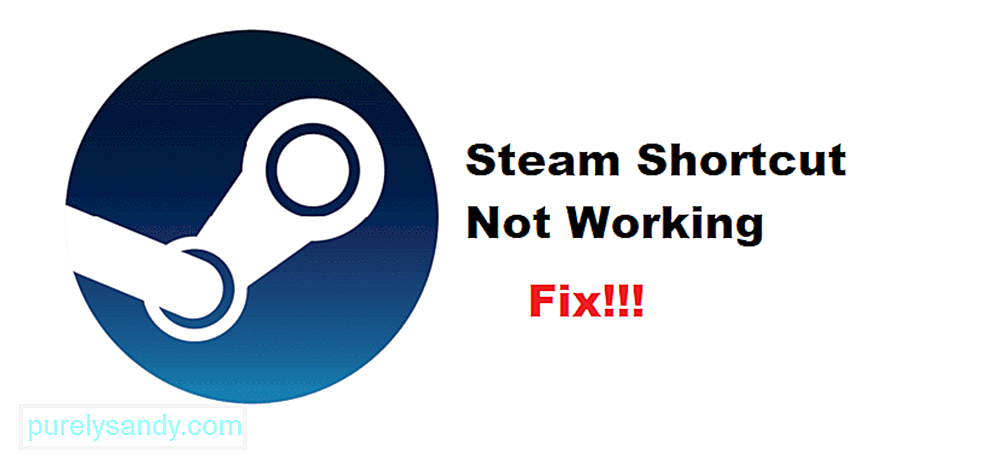 comanda rapidă Steam nu funcționează
comanda rapidă Steam nu funcționează Steam este cel mai mare magazin online pentru achiziționarea tuturor jocurilor de masă de pe desktop. Folosind Steam, jucătorilor li se permite să joace tot felul de jocuri care au fost puse la dispoziție pentru PC. Acestea includ jocuri independente, precum și alte jocuri mari de la editori precum EA, Ubisoft și multe altele!
Magazinul online este foarte popular în rândul utilizatorilor din întreaga lume. Unul dintre cele mai bune lucruri despre Steam este modul în care prezintă prețurile regionale în jocurile sale. Aceasta înseamnă că toate jocurile listate pe Steam vor avea un preț în funcție de regiunea în care locuiți în prezent.
Cum se remediază comanda rapidă Steam care nu funcționează?Steam oferă și opțiunea de a utiliza comenzile rapide pentru a deschide rapid un joc. Cu toate acestea, am văzut că un număr de utilizatori se plâng că pictogramele lor de comenzi rapide nu funcționează pe Steam. De ce se întâmplă acest lucru s-ar putea datora din diferite motive.
Prin urmare, dacă vă confruntați cu această problemă, va trebui să efectuați pași de depanare. Astăzi, vom menționa o serie de pași cu privire la modul în care puteți remedia comanda rapidă Steam care nu funcționează. Iată cum puteți remedia exact această problemă definitiv.
O modalitate rapidă și ușoară de a remedia această problemă este să re-asociați pur și simplu toate comenzile rapide ale Steam cu browserul dvs. Acest lucru a ajutat mulți utilizatori să poată rezolva problema. În cazul în care știți cum puteți face acest lucru, nu trebuie să vă faceți griji, deoarece este destul de ușor.
Tot ce trebuie să faceți este să mergeți la panoul de control al desktopului. Sub fila Program, accesați programele implicite. Acum, selectați opțiunea etichetată „Asociați un tip de fișier sau protocol cu un anumit program”. Pur și simplu găsiți .URL și alegeți opțiunea browserului de internet.
O altă soluție ușoară la această problemă este să creați pur și simplu pictograma din nou. . Mai întâi, va trebui să ștergeți comanda rapidă existentă de pe desktop. De asemenea, vă recomandăm să verificați integritatea jocului. Aceasta va verifica și descărca orice fișier lipsă al jocului.
După ce ați terminat, faceți clic dreapta pe jocul pe care doriți să creați o comandă rapidă în biblioteca Steam. Ar trebui să vedeți o opțiune care vă întreabă dacă doriți să creați o comandă rapidă pe desktop. Faceți clic pe acesta, care ar trebui să vă permită să creați o altă comandă rapidă.
Dacă nu pare să funcționeze nimic, ceea ce puteți face este să reinstalați complet Steam . Vă recomandăm să eliminați complet Steam de pe computer. Vă recomandăm, de asemenea, să reporniți computerul, ceea ce ar trebui să vă asigure că toate fișierele sunt eliminate. Apoi, instalați cea mai recentă versiune de Steam pe computerul dvs. lucru. Urmărirea acestora ar trebui să vă determine să puteți remedia eroarea.
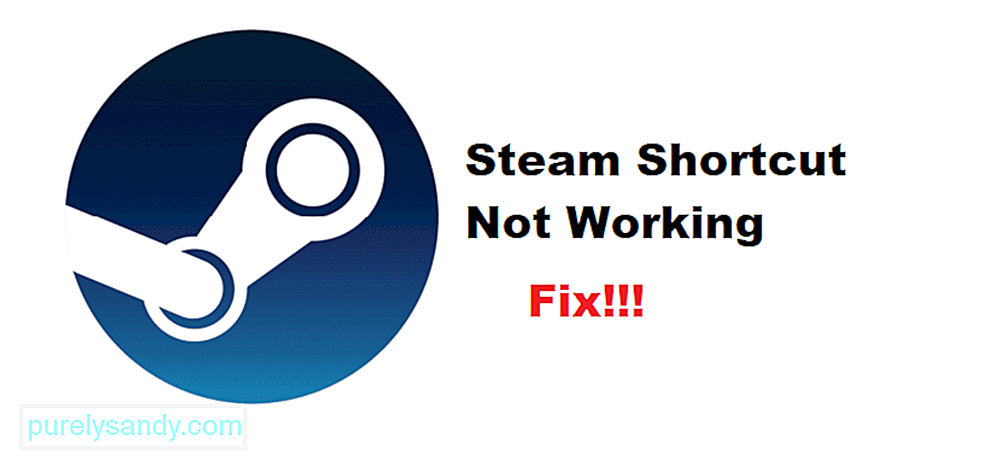
Video YouTube.: 3 moduri de a repara comanda rapidă Steam nu funcționează
09, 2025

